教你联想E430 BIOS关闭/开启无线网卡的设置方法:
1、重启开机看到ThinkPad(lenovo)画面按F1(FN+F1)进入BIOS;
2、进入BIOS中,选择Config----Network;
3、接着我们找到Wireless LAN and WiMAX Radios,将其后面的选项修改为off就可以把无线网卡给关闭了
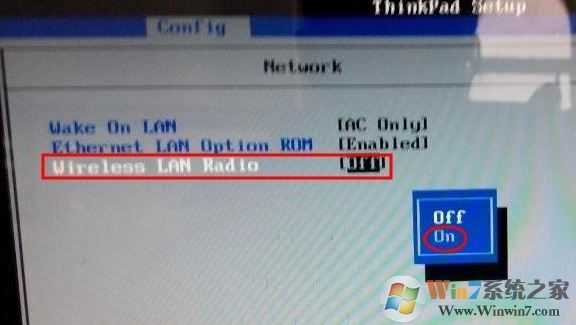
想要重新开启的话只需将该项修改为【on】即可,之后再回到BIOS设置首页,选择Security -- I/O Port Access -- Wireless LAN是否开启,为Enabled,最后再按F10(FN+F10)选择YES保存退出。
以上便是winwin7小编给大家分享介绍的教你联想E430 BIOS关闭/开启无线网卡的设置方法,有需要的用户快来试试吧!